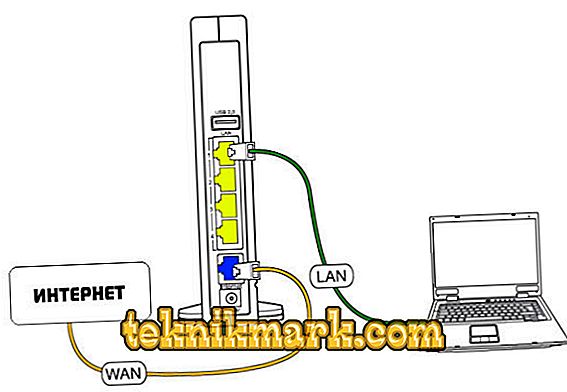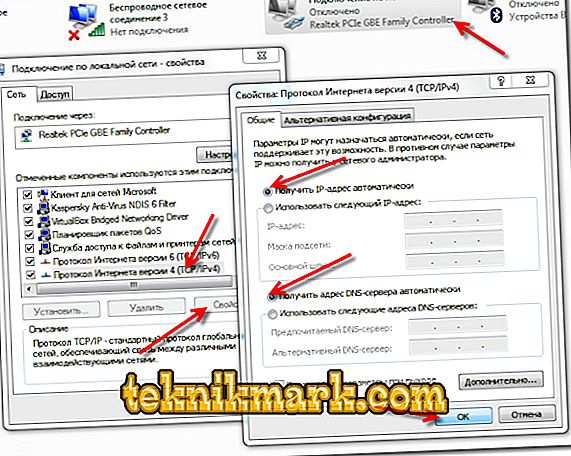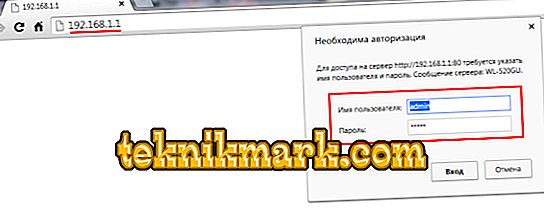Tehnilise arengu uuendused puudutasid peaaegu iga tsiviliseeritud külas elava planeedi elanikku. Kaasaegne inimene ei suuda ette kujutada elu ilma kommunikatsioonivahenditeta, eriti internetis. Interzet-ruuteri seadistamine ei ole suur asi.

Vaadake, kuidas seadistada oma Interzet-ruuter.
Täna on Interzet (Interzet) ennast tõestanud usaldusväärse teenusepakkujana, eristades kvaliteetset teenust. Ühendusmeetodid võivad olla erinevad, kuid traadita ühendus on siiski kõige mugavam, kui teil on vaja võrku ühendada mitu seadet. Interzet-ruutereid, mida saab kasutada arvutite või muude seadmete võrku ühendamiseks, ei ole raske konfigureerida.
On täiesti võimalik ühendada ja konfigureerida ruuterit iseseisvalt, kasutamata tasulisi teenuseid spetsialistidelt, kellel on vajalikke oskusi seadmete ühendamiseks. Interzet tarnib marsruutereid oma püsivara abil, mis on selle võrgu kasutamiseks kõige mugavam, kuid need on reeglina konfigureeritud samale põhimõttele.
Ühendus
- Ühendage Interzet kaabel oma korteri sissepääsust ruuteri tagaküljel asuva WAN (Internet) pesaga. Kui võrguseade osteti hiljuti ja ühendus oli eelnevalt otse arvutiga olemas, on see võrgukaardiga ühendatud traat.
- Ruuteriga ühendatud traat tuleb ühest otsast ühendada mis tahes LAN-pistmikuga, mis asub ka tagapaneelil, ja teine ots arvuti liidese kaardile.
- Seadme sisselülitamiseks kasutage toiteadapterit. Indikaatortulede tuli süttib, see tähendab, et ruuter on sisse lülitatud, kuid kui midagi sellist ei juhtu, siis leidke seadme ülaservas või küljel Off / On nupp ja vajutage seda.
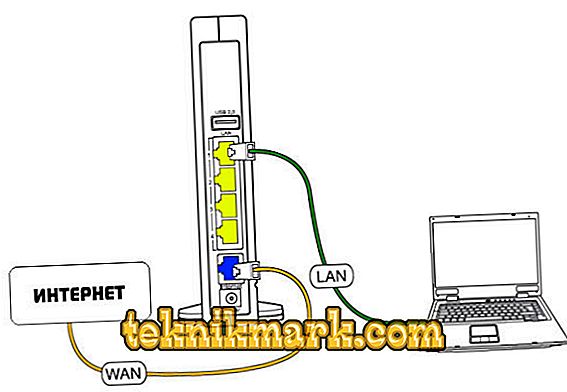
Sisestage kaabel Internetist ruuteri pistikusse, millele on märgitud WAN - see on sageli sinisega tähistatud
Kohandamine
- Kõigepealt peate kontrollima arvuti või sülearvuti kohaliku võrguühenduse seadeid, millega me võrguseadet ühendame. Minge "Võrguühendused" või "Võrgu juhtimiskeskus", sõltuvalt kasutatavast Windowsi versioonist, leiame seal otsetee "Local Area Connections", kasutades hiire paremat nuppu, avage "Properties". Siit leiame "Interneti-protokolli (TCP / IP)", avatakse ka selle omadused. Nüüd märkige „Saada DNS-serveri IP-aadress ja aadress automaatselt“ ning salvestage seaded.
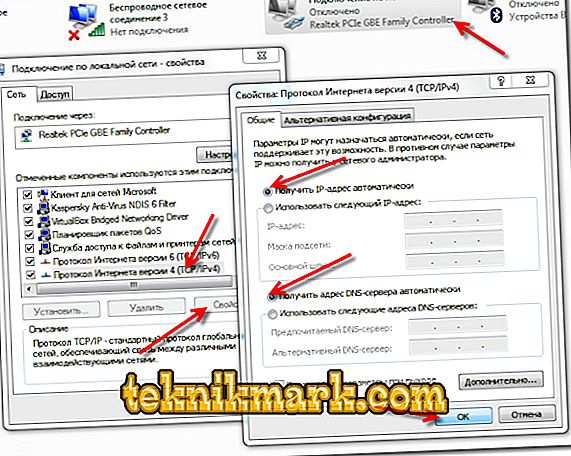
Aktiveerige funktsioonid "Get IP automaattisesti" ja "Get DNS server server address"
- Marsruuteri seadete juurde minekuks sisestage iga brauseri aadressiriba ülaosas 192.168.0.1, vajutage Enter klaviatuuril. Avaneb aken, milles esitatakse automaatne konfiguratsioon. Kui see on tehtud, peate minema lehele ya.ru, ilmub autoriseerimisaken, kus tuleb sisestada oma kasutajanimi, parool, lepingu number. Need andmed pärinevad Interzetiga sõlmitud lepingust Interneti-ühenduse loomisel.
- Kui jätate sisselogimis- ja parooliväljad Wi-Fi traadita võrgust tühjaks, jäävad need ruuteri tagaküljel olevad väljad, kuid mugavam on sisestada ise, nii et seade ei saaks kogu uue seadme ühendamiseks kogu aeg ümber lükata.
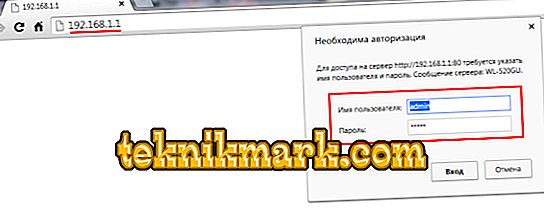
Avatud vormis autoriseerimiseks kasutage kasutajanime ja võtit
- Nüüd, kui lähete aadressile 192.168.0.1, ilmub olekuleht, kus vajadusel saate andmeid igal ajal muuta, klõpsates nupul „Muuda seadeid”.
Interzet-võrgus kasutatakse Mac-aadresside sidemeid. Pärast seadistamise lõpetamist peaksite küsima Mac-aadressi muutmist, helistades teenusepakkuja tehnilise toe numbrile.